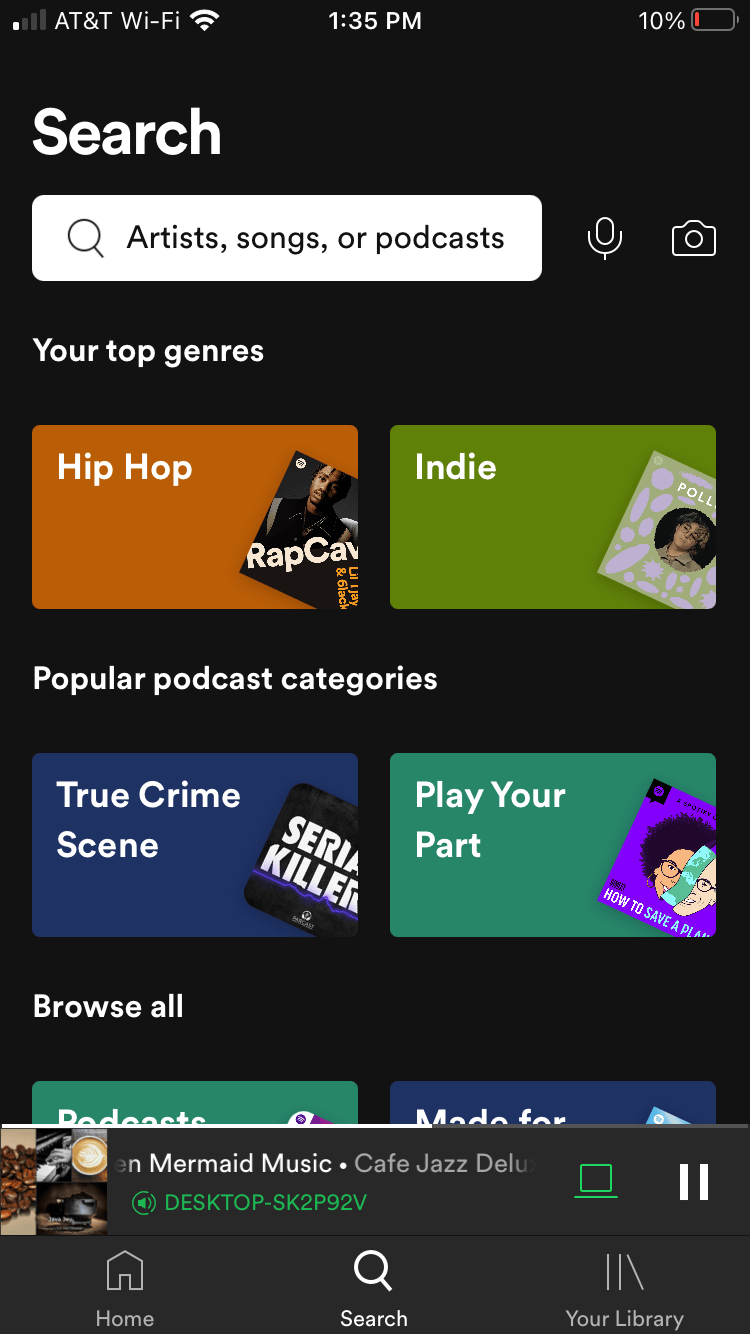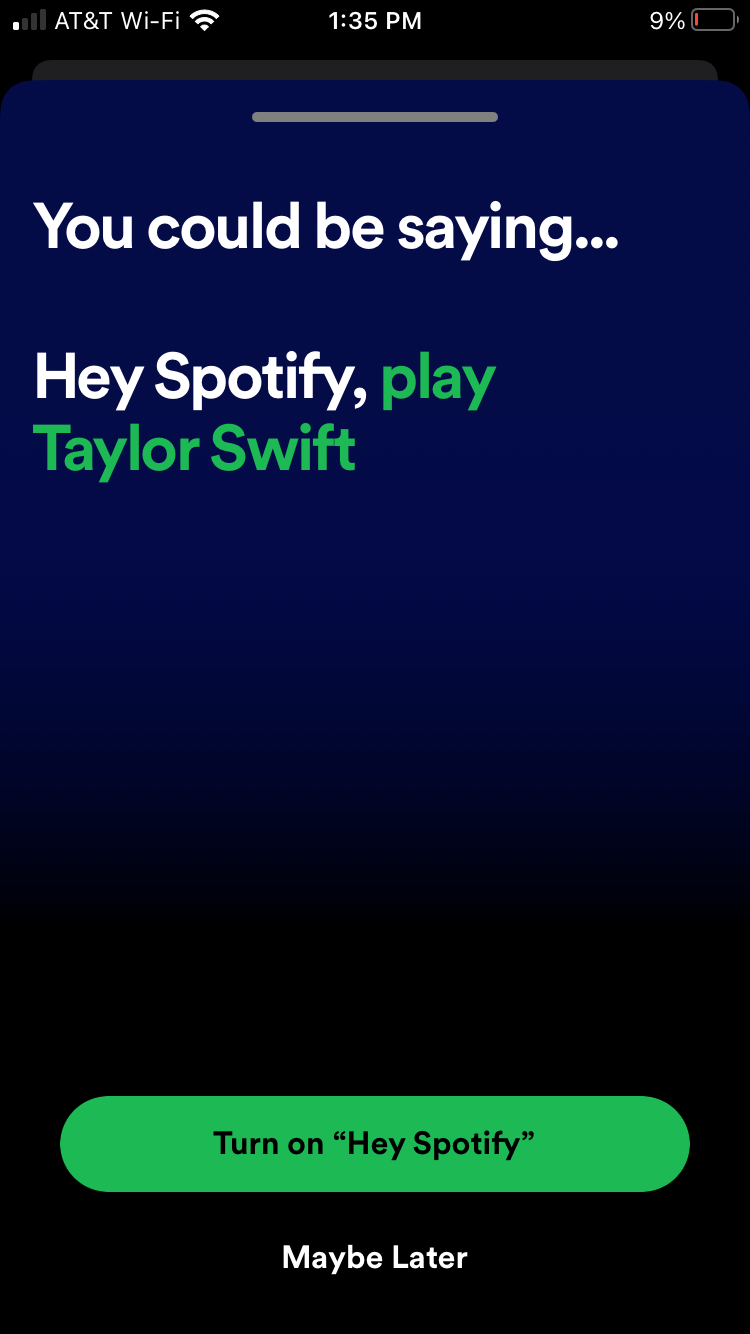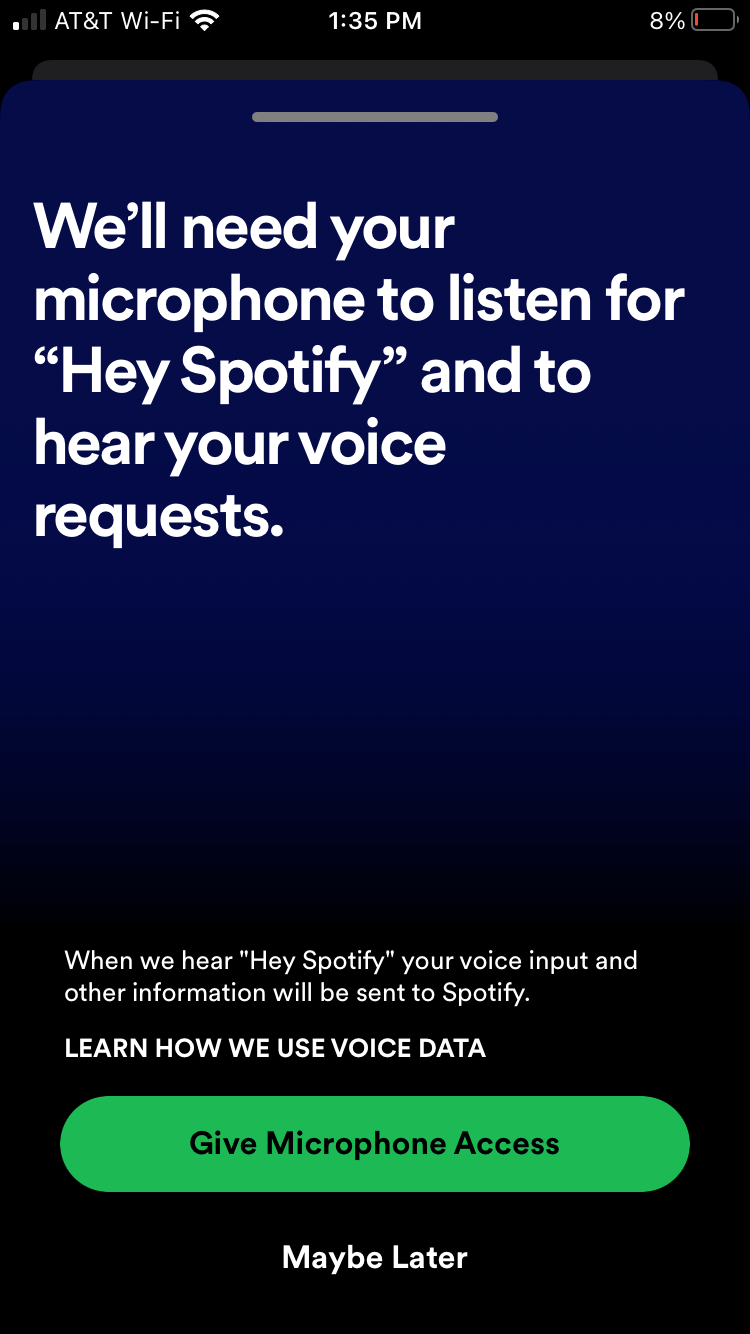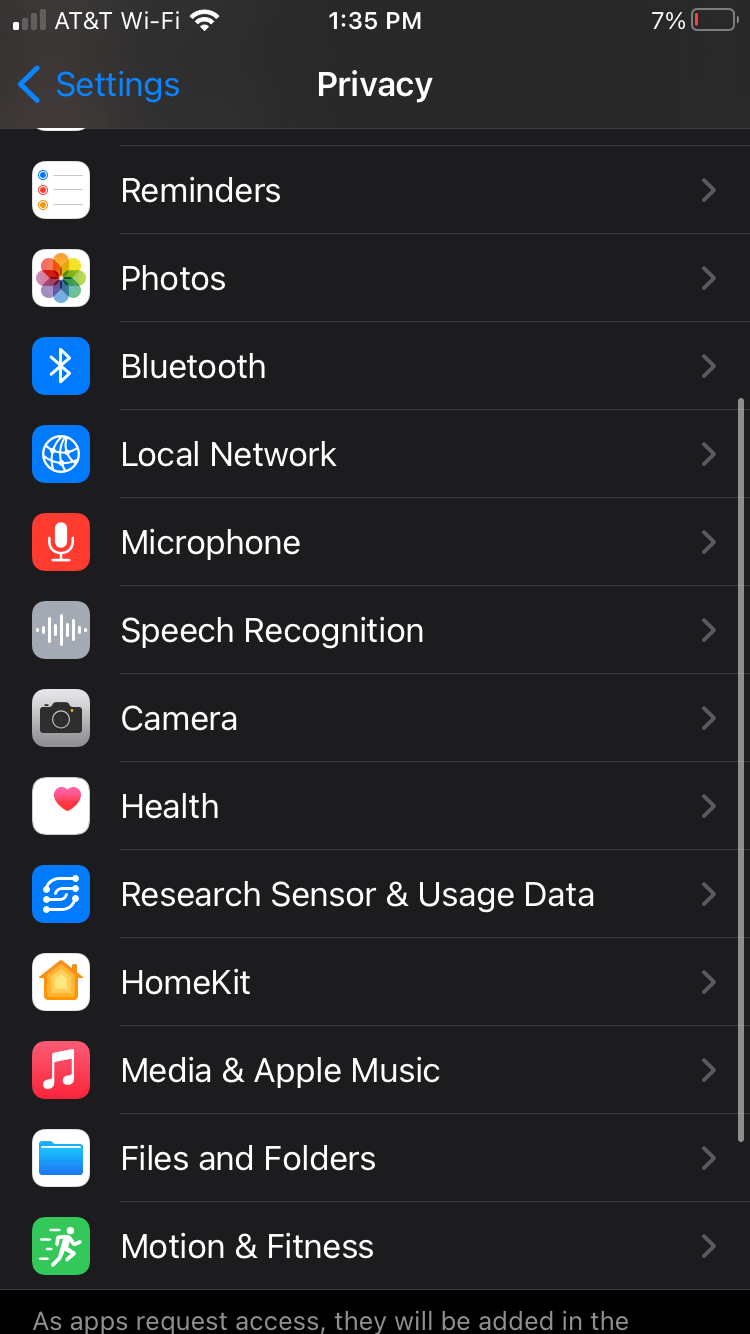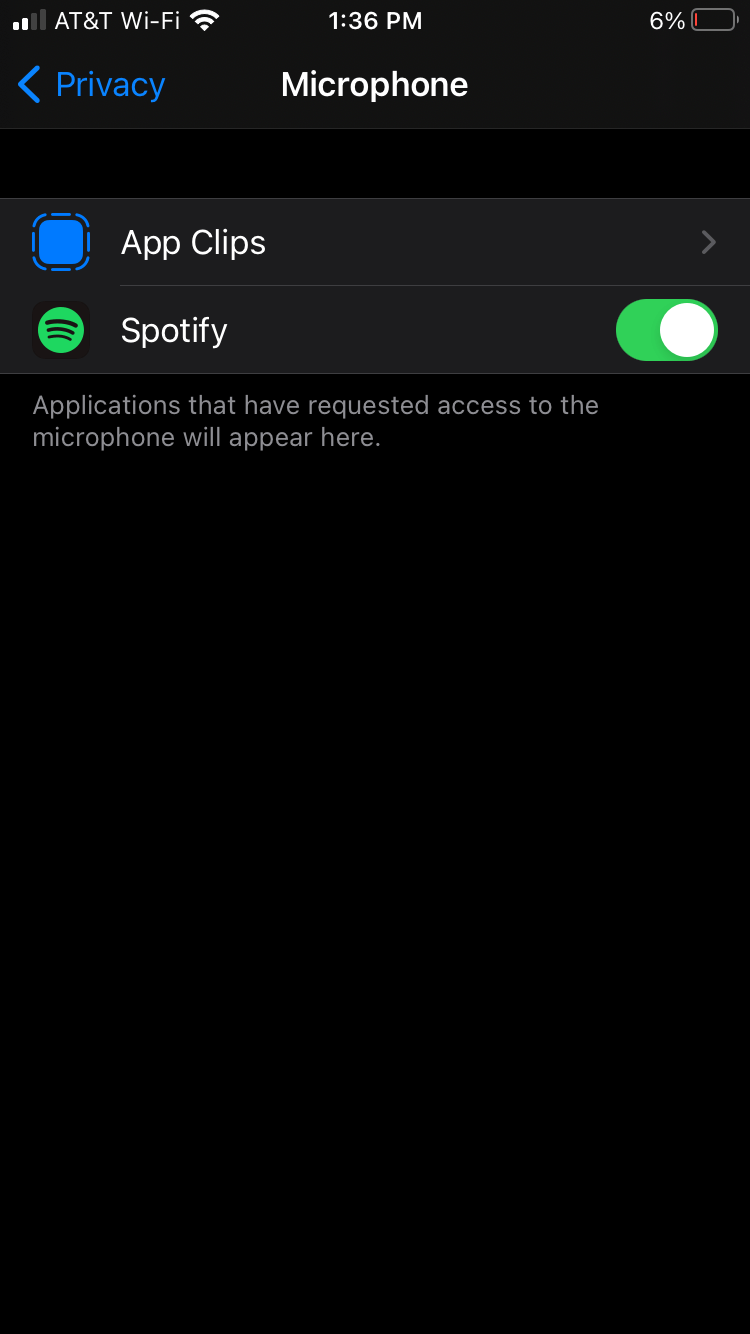Leg je telefoon neer en gebruik je stem om Spotify te bedienen . Wat is er beter dan dat? Hier vindt u alles wat u moet weten over het gebruik van uw stem om Spotify te bedienen .
Spotify |Spotify voor Mac | Spotify-web
Spotify voor Android | Spotify voor iOS | Spotify voor Windows Phone
Siri en Google Assistant zijn tegenwoordig niet meer de meest waardevolle spraakbesturingstoepassingen vanwege de geboorte van Hey Spotify . Met deze functie kun je je favoriete artiesten, albums en afspeellijsten op Spotify met je stem afspelen. Hier ziet u hoe u Hey Spotify in-/uitschakelt .
Zo activeer je stembesturing op Spotify
Spraakopdrachten zijn sinds 2019 beschikbaar op Spotify, maar met een beperkt aantal gebruikers. Nu heeft iedereen er als volgt toegang toe:
- Spotify openen .
- Selecteer het zoekpictogram.
- Selecteer het microfoonpictogram.
- Selecteer 'Hey Spotify' inschakelen .
- Selecteer Microfoontoegang geven .
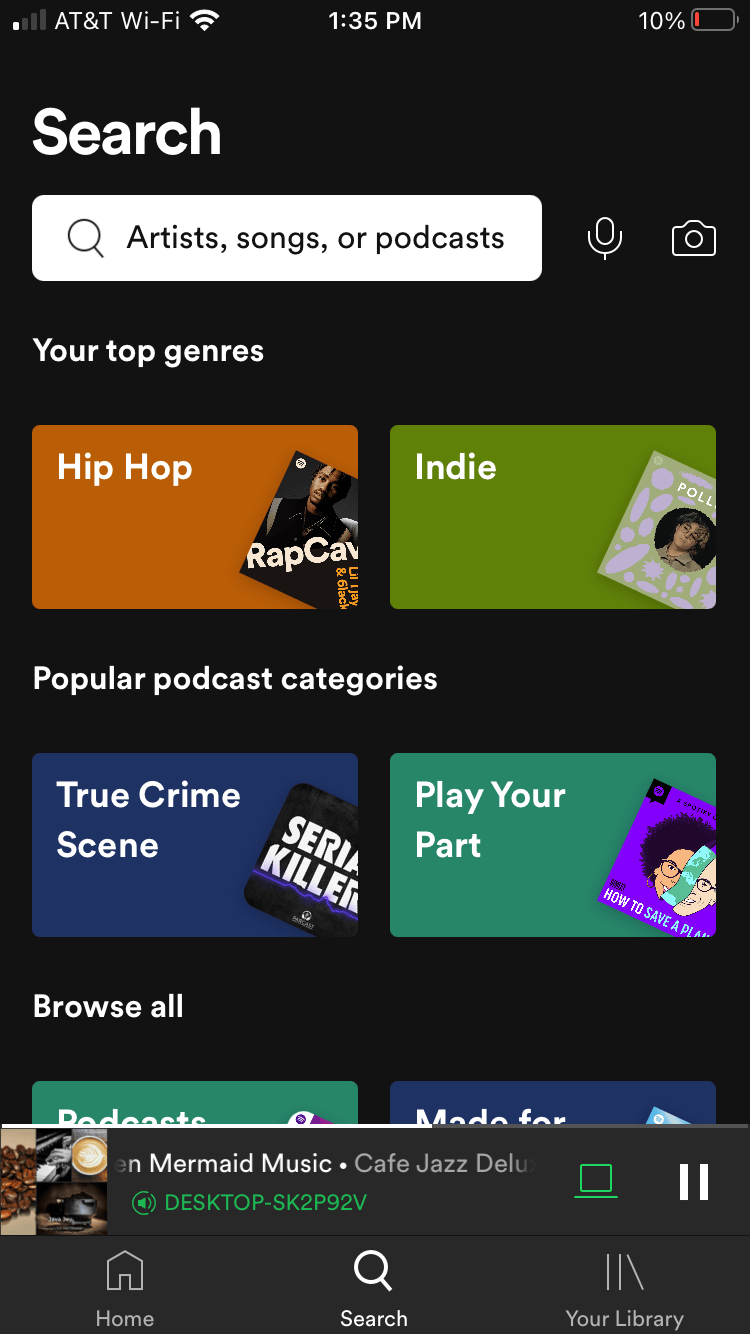
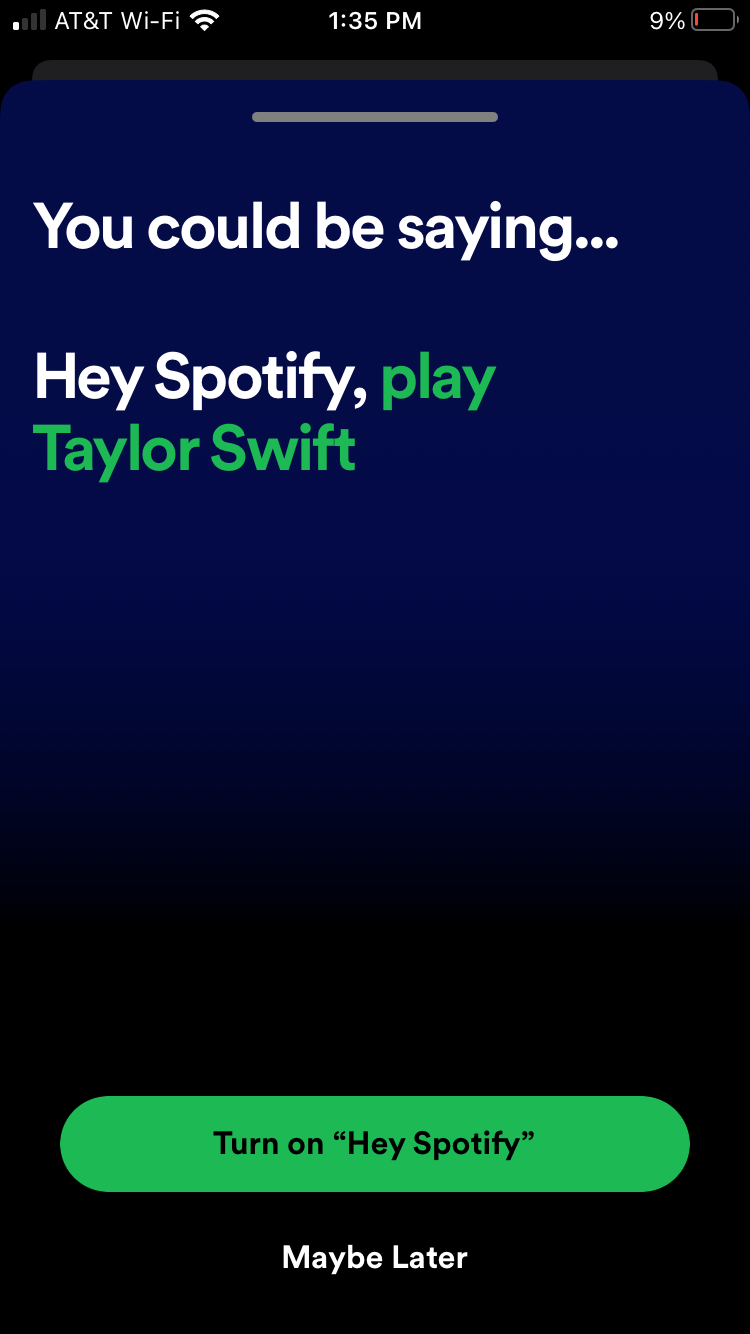
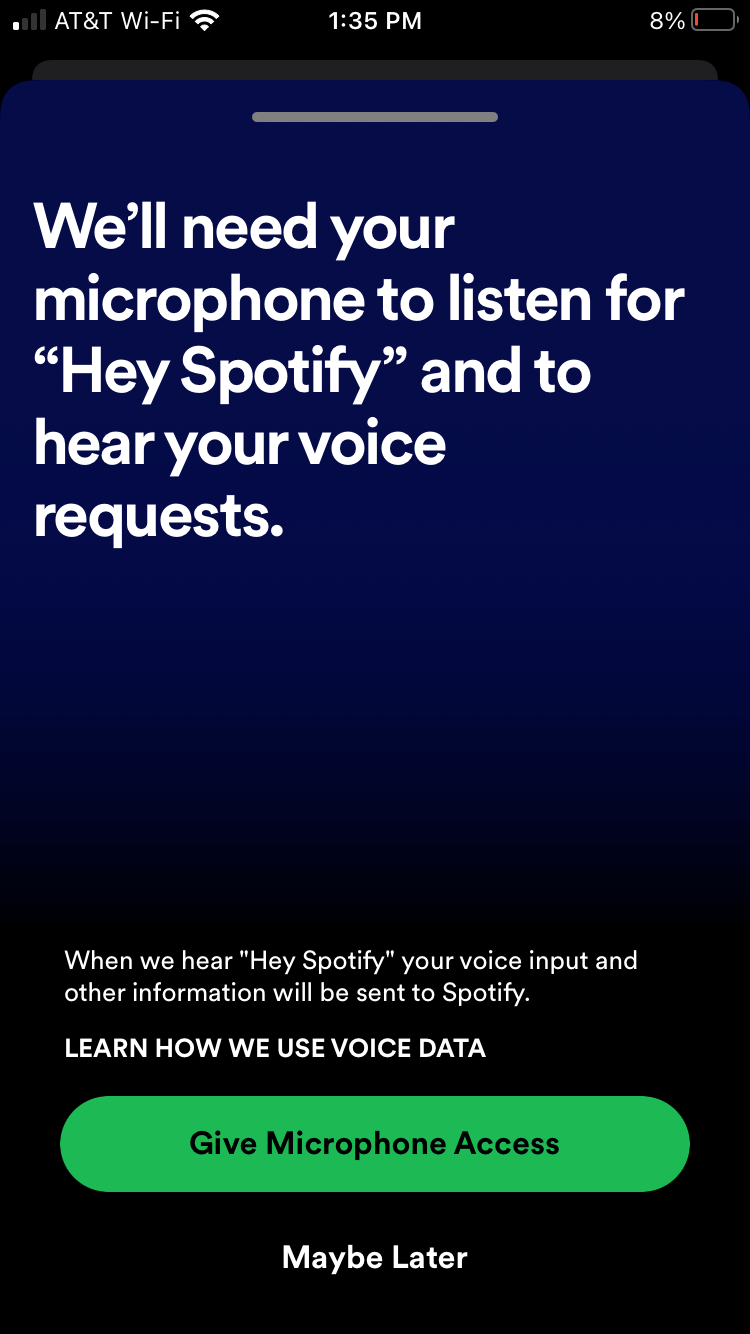
Nadat je Spotify-toegang hebt verleend, zeg je Hey Spotify en de app luistert naar je stem.
Hoe stembediening uit te schakelen
Als je spraakopdrachten wilt uitschakelen, kun je dit niet doen in Spotify. In plaats daarvan moet u het handmatig uitschakelen via uw telefooninstellingen. Deze methode op iOS en Android is een beetje anders.
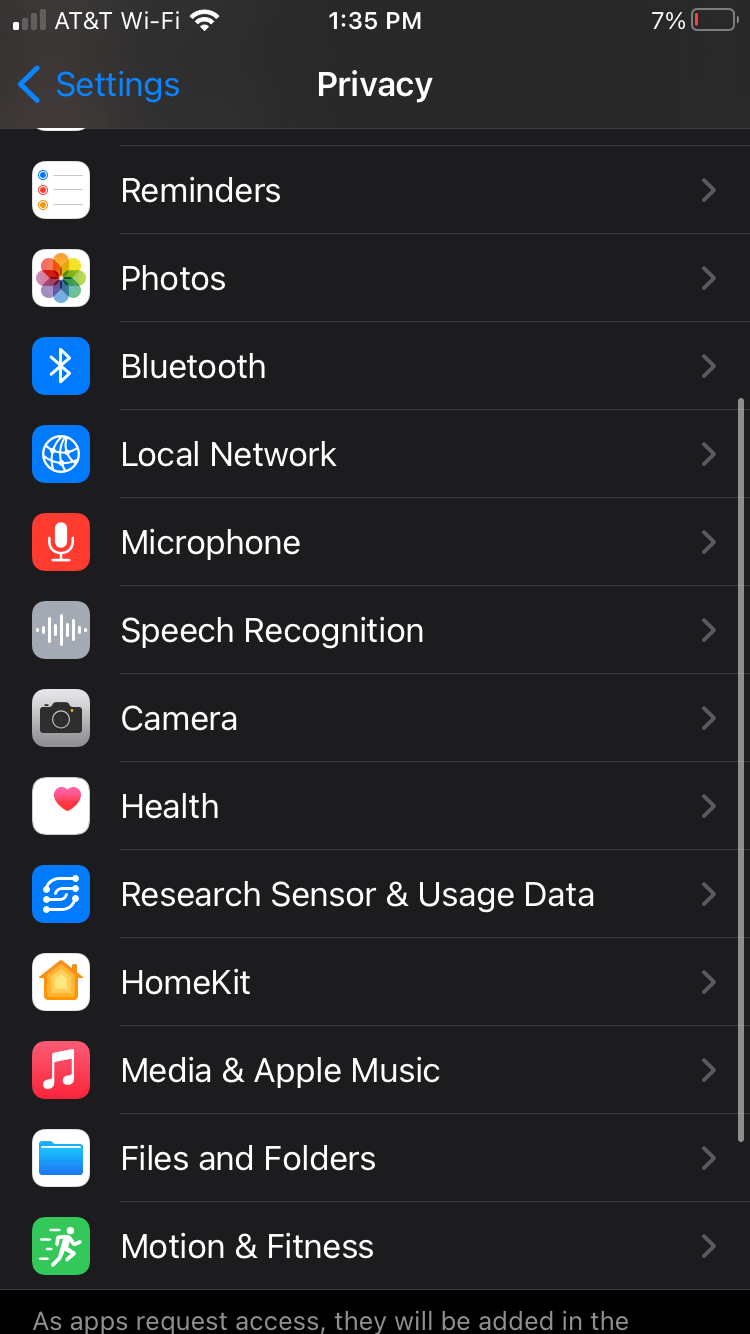
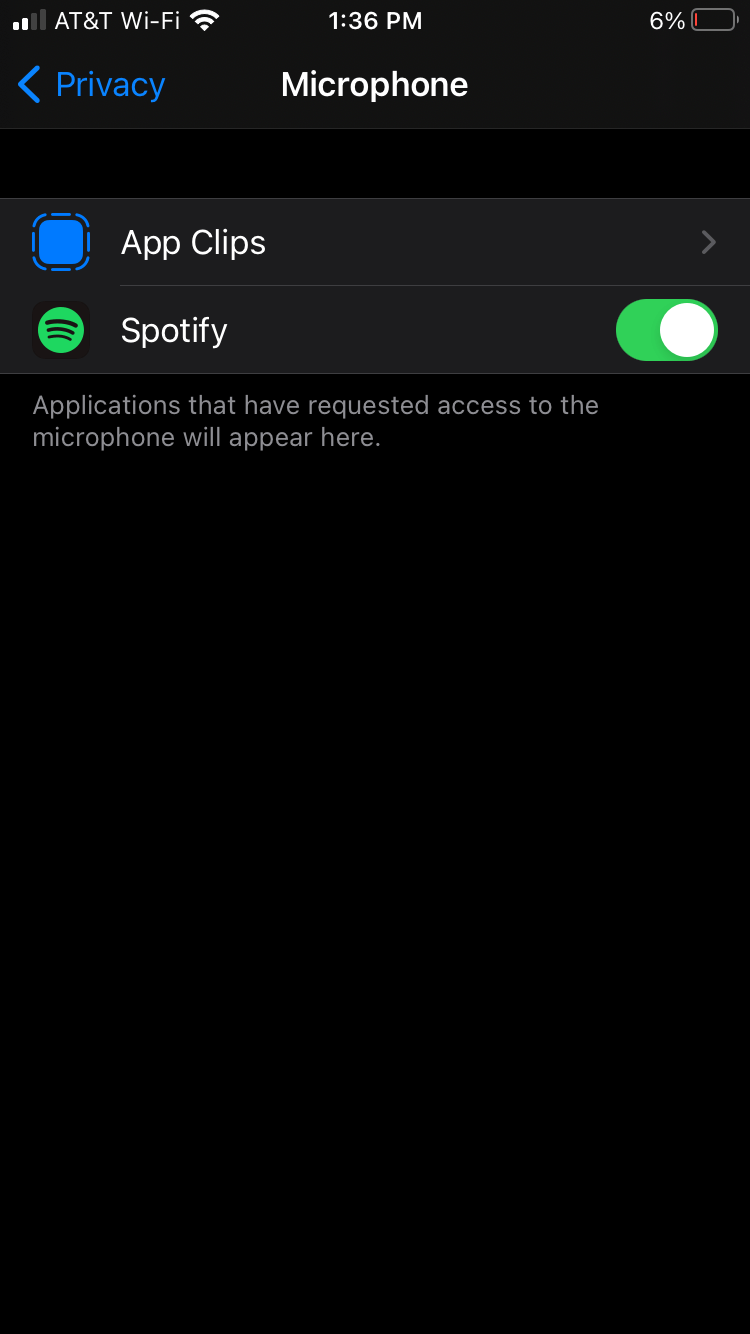
Hoe stembesturing op Spotify voor iOS uit te schakelen
- Open instellingen .
- Selecteer Privacy .
- Selecteer Microfoon .
- Schakel de microfoontoegang van Spotify uit .
Hoe stembesturing op Spotify voor Android uit te schakelen
- Open instellingen .
- Selecteer Apps > Spotify .
- Selecteer Machtigingen .
- Schakel de microfoontoegang van Spotify uit .
Zo geef je spraakopdrachten op Spotify
Spraakopdrachten op Spotify zijn niet zoals Siri of Google Assistant. Deze functie is momenteel alleen beschikbaar op mobiele apparaten en voor gebruikers die zich abonneren op de Premium-versie. Wanneer je Spotify opent, zeg je 'Hey Spotify' en zeg je tegen de app dat hij moet doen wat je wilt, zoals:
- Speel iets dat ik leuk vind - Speel je favoriete muziek
- Speel de nieuwste release van Cardi B - Open het nieuw uitgebrachte nummer van Cardi B
- Speel mijn Discover Weekly - Opent mijn Discover Weekly
- Beveel me iets aan - Beveel me een bepaald nummer aan
- Speel wat jazz - Open jazzmuziek
Als Spotify de opdracht niet herkent, moet je mogelijk naar een rustigere plek gaan of het oorspronkelijke verzoek herhalen.
Ook kun je reageren op advertenties in Spotify nadat je spraakopdrachten hebt ingeschakeld. U kunt bijvoorbeeld Nu afspelen zeggen als u een advertentie ziet voor een album van uw favoriete artiest, zodat u er meteen naar kunt luisteren.
Hierboven ziet u hoe u spraakopdrachten op Spotify activeert . Ik hoop dat het artikel nuttig voor je is.